LG GD550 Owner’s Manual
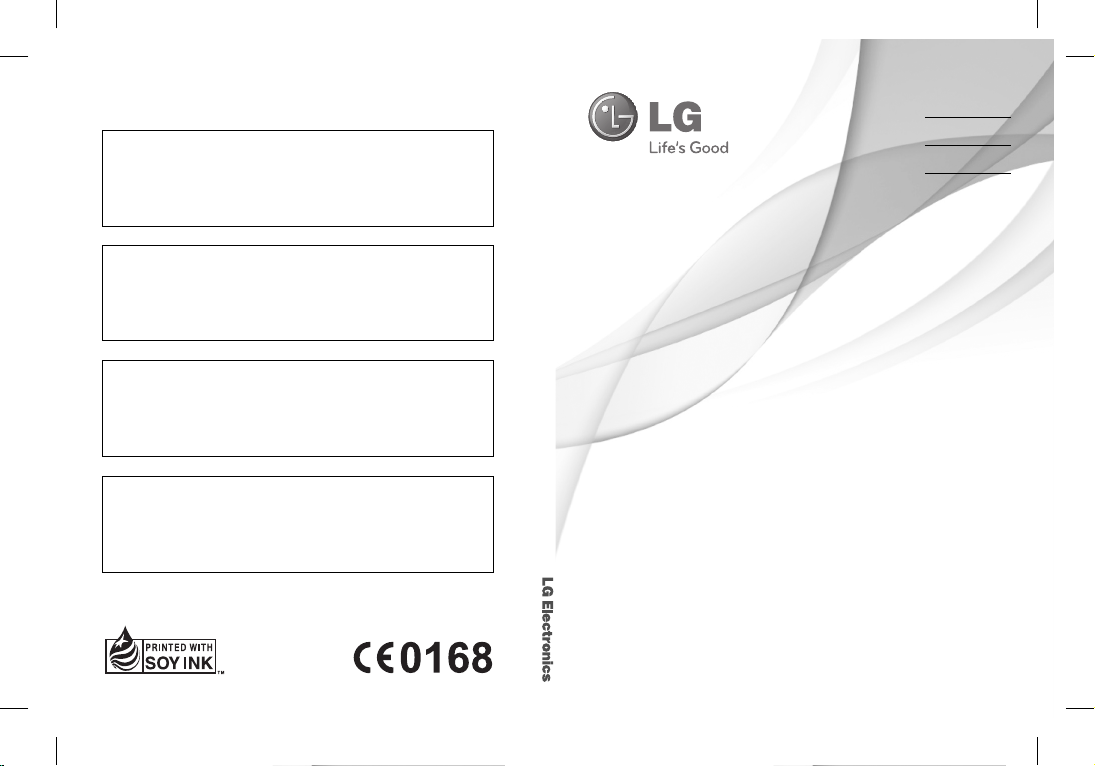
Allmänna frågor
<LG kundinformation>
0771-41-4379
* Kontrollera att numret stämmer innan du ringer.
Generelle henvendelser
<LG kundesenter>
800-18-740
* Kontroller at nummeret stemmer før du ringer.
Generelle spørgsmål
<LG Kundeinformationscenter>
8088-5758
* Kontroller, at nummeret er korrekt, før du foretager et opkald.
GD550
Användarhandbok
Brukerhåndbok
SVENSKA
N O R S K
D A N S K
S U O M I
Yleiset tiedustelut
<LG:n asiakaspalvelukeskus>
0800-116-587
* Varmista numeron oikeellisuus ennen soittamista.
Brugermanual
Käyttöopas
GD550
P/N : MMBB0379406 (1.0)
www.lg.com
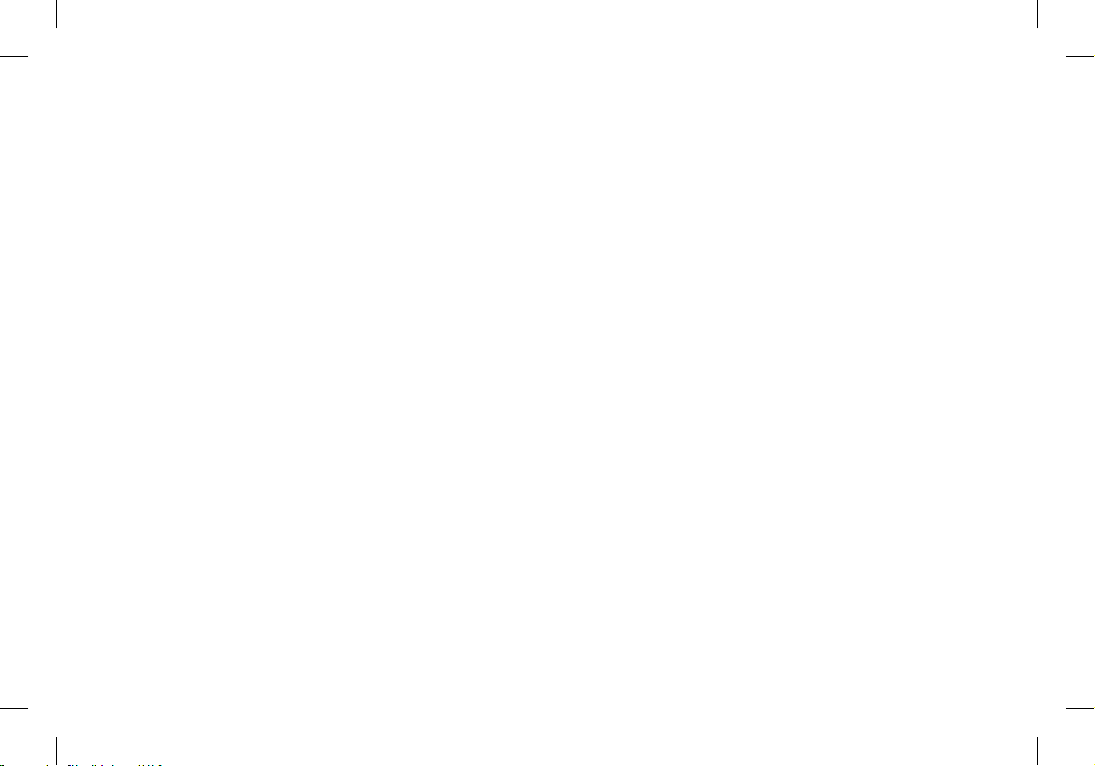
Bluetooth QD ID B016313

GD550
GD550 Användarhandbok
– Svenska
En del av innehållet i den här handboken kanske inte stämmer
in på din mobil, beroende på mobilens programvara eller på
tjänsteleverantören.
Grattis till ditt val av den avancerade kompakta mobiltelefonen
GD550 från LG, som är utformad för att användas tillsammans med
den senaste digitala tekniken inom mobilkommunikation.
Kassering av den gamla telefonen
När symbolen med en överkryssad
1
soptunna sitter på en produkt
innebär det att den omfattas av
EU-direktivet 2002/96/EC.
Alla elektriska och elektroniska
2
produkter ska kasseras på andra
sätt än som hushållsavfall, helst
på för ändamålet avsedda
uppsamlingsanläggningar som
myndigheterna utser.
Om du kasserar din gamla apparat
3
på rätt sätt så bidrar du till att
förhindra negativa konsekvenser
för miljön och människors hälsa.
Mer detaljerad information
4
om kassering av en gammal
mobil får du av kommunen,
renhållningsverket eller i den butik
där du köpte produkten.
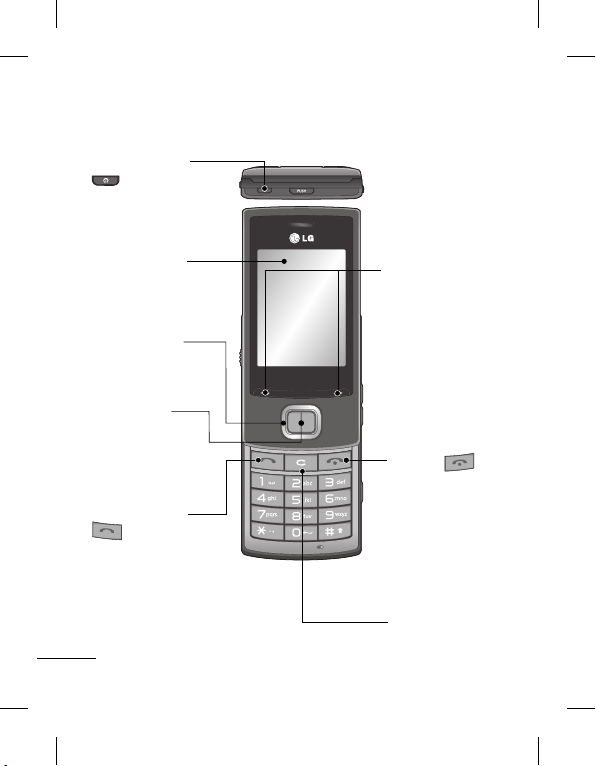
Så fungerar din telefon
r
ä
s
e
a
a
Strömbrytare
Används till att
stänga av/ starta
telefonen.
Huvudskärm
Styrknappar
OK-knapp
Används till att
välja alternativ
och bekräfta
åtgärder.
Samtalsknapp
Används till att
ringa upp ett
telefonnummer
och svara på
inkommande
samtal.
2
Funktionsknappar
Knapparna
används till
att aktivera de
funktioner som
anges i displayen
strax ovanför.
Avsluta
Används till
att avsluta
eller avvisa ett
samtal. Återgår
till startskärmen
när du använder
menyn.
Raderingsknapp
P
S
lå
in
o
D
n
S
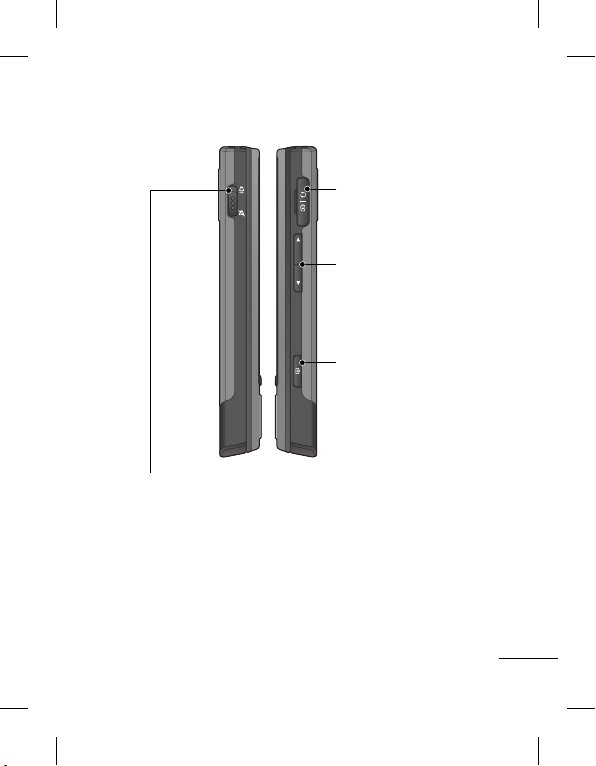
r
Anslutning för
headset/
laddare/USB-kabel
en
n
er
par
p
Volymknapp
Styr hörlursvolymen.
Kameraknapp
Gå till kameramenyn
direkt från
startskärmen.
Profilomkoppling
Sätt på eller stäng av ljudet från en skärm inklusive
låsskärmen genom att skjuta knappen uppåt eller nedåt. (Vid
inkommande samtal, när du lyssnar på musik, vid alarmsignal
osv.)
Det här gäller bara själva ljudet. Om du vill ändra inställningarna för vibration går du till Mer > Inställningar > Ringsignaler >
Samtal & meddelande. Som standard är vibratorsignalen på.
3

Installera SIM-kortet och ladda batteriet
i
D
m
d
e
p
y
a
v
n
m
l
e
n
Installera SIM-kortet
När du är abonnent i ett
mobiltelefonnät får du ett
SIM-kort som innehåller din
abonnemangsinformation,
t.ex. PIN-kod, eventuella
andra tillgängliga tjänster och
mycket annat.
Viktigt!
› SIM-kortet kan enkelt skadas
om det repas eller böjs, så var
försiktig när du hanterar, sätter
1
2
in eller tar ur kortet. Förvara alla
SIM-kort utom räckhåll för små
barn.
Illustrationer
1 Öppna batteriluckan
2 Ta ur batteriet
3 Sätt in SIM-kortet
4 Sätt i batteriet
5 Stäng batteriluckan
6 Ladda batteriet
3
D
G
so
an
D
re
tr
A
so
vä
D
pu
di
po
4
VARNING! Ta inte ur batteriet medan telefonen är påslagen eftersom
det kan skada telefonen.
4
56
St
du
På
an
T
S

Din startskärm
GD550 har en enkel och lättanvänd startskärm med karusellvy
som gör att du kan flytta till menyer från den ena sidan till den
andra.
Det finns fem punkter överst på startskärmen. Varje punkt
representerar en meny och du kan flytta mellan dem genom att
trycka på höger och vänster styrknapp.
Antal menyer
som du kan
välja
Den markerade
punkten visar
din aktuella
position.
Startskärmen börjar alltid med menyn Samtal och härifrån kan
du flytta till höger eller vänster.
På menyerna Kontakter, Samtalslistor och Inkorg kan du
använda karusellvyn.
Tips! Om du anger bokstäver eller siffror på menyerna Kontakter,
Samtalslistor och Inkorg sker en sökning efter motsvarande resultat.
Huvudmenyikoner
Använd vänster eller
höger styrknapp
för att flytta mellan
huvudmenyerna.
Motsvarande
undermeny
Använd styrknapparna
upp eller ned för
att söka igenom
undermenyn.
5

Låsskärmen
a
n
A
k
s
P
a
A
t
a
t
n
V
s
A
a
n
När luckan stängs avslutas
vanligtvis de aktiva
programmen och låsskärmen
visas.
Ställa in aktiva program när
telefonluckan är nere
1 Välj Mer genom att
använda vänster eller höger
styrknapp på startskärmen
och välj Inställningar.
Välj Enhet och välj
2
sedan Inställningar för
nedskjutning.
Tryck på knappen OK för att
3
markera det program som
du vill avsluta när luckan
stängs.
Ställa in låsskärmen
1 Välj Mer genom att
använda vänster eller höger
styrknapp på startskärmen
och välj Inställningar.
Välj Skärm och välj sedan
2
Låsskärm.
6
Du kan välja bakgrundsbild
3
från standardbilderna
genom att trycka på höger
eller vänster styrknapp, eller
från fotoalbumet genom att
trycka på Album längst ned
till vänster på skärmen. Du
kan också ändra klockstil på
låsskärmen.
Tips! När du skjuter ihop
telefonen avslutas den
meny som du använder och
låsskärmen visas. Om du
däremot lyssnar på musik
eller FM-radio, eller visar ett
videoklipp avslutas inte de
här programmen även om du
skjuter ihop telefonen. Du kan
ändra inställningarna för den
här funktionen i Inställningar
> Enhet > Inställningar
för nedskjutning. Följande
alternativ finns: Samtal,
Kamera, Videospelare,
Musikspelare.
S
Ri
1
2
3
Ri
ko
1
2
T
n
s
T
u
a
p

d
Samtalsinställningar
Ringa ett samtal
er
tt
d
å
1 Ange numret med
knappsatsen. Ta bort en
siffra genom att trycka på
.
2
Påbörja ett samtal genom
att trycka på
3
Avsluta samtalet genom att
trycka på
Tips! Om du vill lägga till +
när du ringer internationella
samtal håller du 0 nedtryckt.
Tips! Du kan gå till
uppringningsskärmen genom
att ange numret från en meny
på startskärmen.
.
.
du vill ringa till eller
gruppnamnet som
kontakten tillhör. För t.ex.
Kontoret trycker du på 5 tre
gånger för att välja den
första bokstaven, “K”. Du
kan byta inmatningsläge
från bokstavsläge till
sifferläge eller tvärtom
genom att trycka på
knappen
på
knappsatsen.
3 Välj Samtal från Alternativ
eller tryck på
så
påbörjar du samtalet.
Svara på och avvisa samtal
När telefonen ringer svarar du
genom att trycka på knappen
.
Ringa ett samtal via
kontaktlistan
1 Välj Kontakter på
startskärmen.
2
Använd knappsatsen för att
ange den första bokstaven i
namnet för den kontakt som
Om du vill stänga av ljudet på
telefonen medan den ringer
skjuter du ned
profilomkopplingen till av.
Det här är en utmärkt funktion
om du till exempel har glömt
att ändra profilen till Tyst inför
ett möte.
7
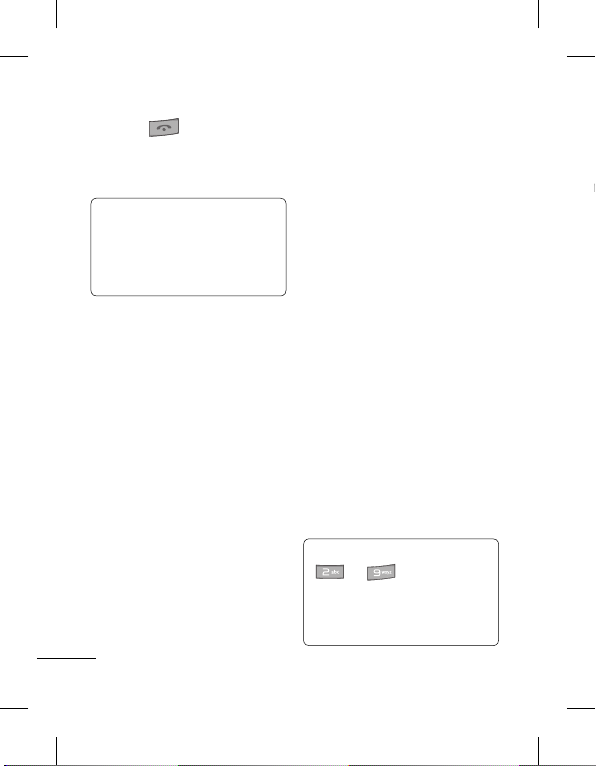
Tryck på eller välj Avvisa
s
a
m
e
k
t
u
m
n
r
m
r
o
m
r
r
m
m
med höger styrknapp för att
avvisa det inkommande
samtalet.
Tips! Du kan ställa in
vibratorsignalen till På om du
går till Mer > Inställningar
> Ringsignaler > Samtal &
meddelande > Vibratorsignal.
Använda högtalaren
Under ett samtal eller när
du ringer ett samtal kan du
aktivera högtalaren genom
att välja
Aktivera högtalare
och använda mobilen i
handsfreeläge. (Vid ett
inkommande samtal kan du
göra det här genom att välja
Svara om du vill prata.)
Om högtalaren är aktiverad
Avaktivera högtalare
väljer du
för att återgå till normalt
mobilsamtalsläge.
8
Snabbuppringning
Du kan tilldela kortnummer till
kontakter som du ringer ofta.
Om du vill tilldela kortnummer
går du till Kontakter >
Alternativ > Inställningar >
Snabbuppringning.
Du kan använda karusellvyn
där du kan tilldela ett
nummer till valfri kontakt
som finns sparad i telefonen.
Kortnummer 1 är inställt på
din voice mail och går inte att
ändra.
Du kan tilldela upp till 8
kortnummer numrerade från
2 till 9.
När du tilldelat ett
kortnummer kan du påbörja
ett samtal genom att hålla
kortnumret nedtryckt.
Tips! När du håller knapparna
till nedtryckta
kan du, om det tilldelade
kortnumret är tomt, tilldela
kortnumret direkt.
Vi
Gå
st
Sa
M
vil
up
An
at
D
sa
ko
fö
na
nu
Ko
fö
en
m
sa
un
sk
fö
sa
so
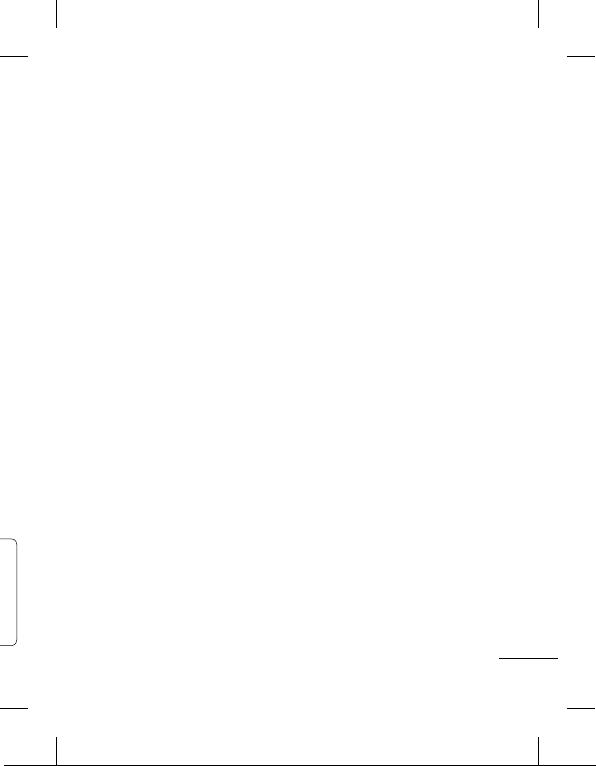
till
.
er
.
t
Visa samtalsloggar
Gå till Samtal från
startskärmen och välj
Samtalslistor.
Med karusellvyn kan du se
vilka missade, mottagna och
uppringda samtal du har.
Använd höger styrknapp för
att visa äldre samtalslistor.
Du kan också gå direkt till
samtalslistorna för önskad
kontakt om du anger den
första bokstaven i kontaktens
namn eller telefonnumret om
numret inte sparas i telefonen.
Kontinuerliga samtalslistor
för samma kontakt visas som
en lista och antalet missade,
mottagna eller uppringda
samtal för kontakten visas
under kontaktbilden. Om du
skriver den första bokstaven
för kontakten kombineras alla
samtalslistor för kontakten
som en post.
Du kan använda styrknappen
ned för att visa alla detaljerade
listor för varje kontakt
inklusive klockslag och
samtalstid.
9
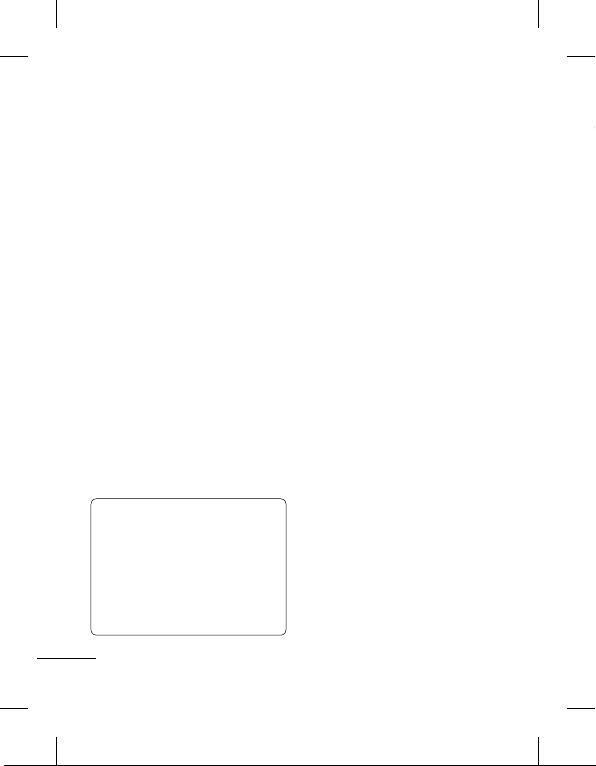
Kontakter
g
G
s
V
T
e
k
e
D
n
A
L
V
s
e
f
D
s
s
p
k
K
s
o
f
v
Söka efter en kontakt
1 Gå till Samtal från
startskärmen.
2 Välj Kontakter.
3 Tryck på höger styrknapp
för att söka efter en kontakt
i alfabetisk ordning, eller
ange den första bokstaven i
kontaktens namn om du vill
söka efter den direkt.
Om en kontakt har
mer än 3 poster med
detaljerad information, t.ex.
telefonnummer eller epostadress, kan du visa nästa
post genom att trycka på
styrknappen ned.
Tips! Om du vill visa
kontaktlistan som en lista
istället för en karusellvy går du
till Alternativ > Inställningar
> Skärminställningar och
ställer in Kontaktbild till Av på
kontaktskärmen.
10
Skapa kortet Mig själv
Det här alternativet visar
information om dig. Här kan
du ändra namn och ändra
information som e-post, titel,
anteckning osv.
1 Gå till Samtal från
startskärmen.
2 Välj Kontakter.
3 Tryck på vänster styrknapp
två gånger för att välja
Mig själv. Det här är ett
standardnamn. Om du
trycker på Lägg till och
anger ett nytt namn visas
det istället för Mig själv.
4 Tryck på knappen OK eller
välj Alternativ och välj
Lägg till från SIM-kort,
därefter kan du lägga till ditt
nummer från SIM-kortet.
Lä
1
2
3
4
5
i
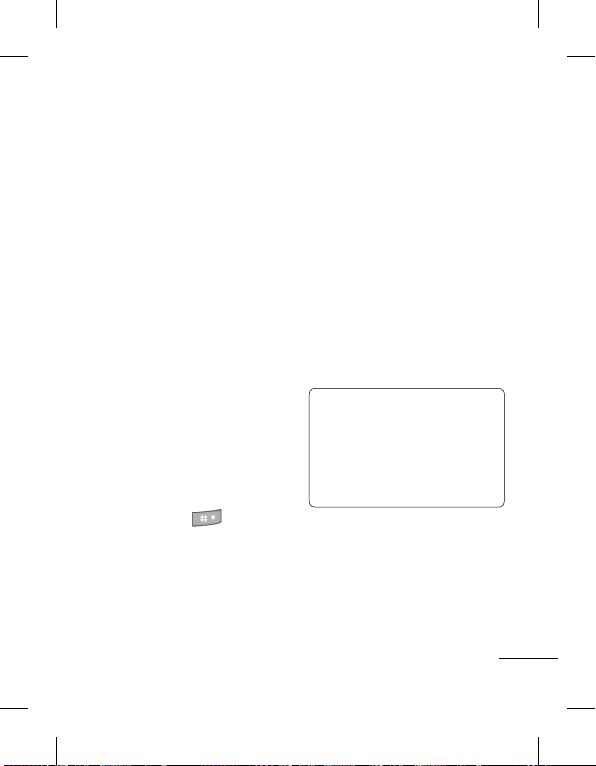
itt
Lägga till en ny kontakt
1 Gå till Samtal från
startskärmen.
2 Välj Kontakter.
3 Tryck på vänster styrknapp
en gång och tryck på
knappen OK för att lägga till
en kontakt.
Du kan också lägga till en
ny kontakt genom att välja
Alternativ och sedan välja
Lägg till namn.
4 Välj om en kontakt ska
sparas på Internt minne
eller SIM-kortet och lägg till
för- och efternamn.
Du kan ändra
inmatningsläge (t.ex.
stora/små bokstäver eller
siffror) genom att trycka
på knappen
på
knappsatsen.
5 Kontaktbilden tilldelas
slumpvis som standard
och du kan ändra bilden
lista trycker du på höger
styrknapp. Tryck på vänster
styrknapp en gång för att
välja från fotoalbumet och
tryck på vänster styrknapp
en gång till för att ta en
bild och använda bilden
direkt. Om du väljer den
överdimensionerade bilden
som kontaktbild dirigeras
du till skärmen Beskär så
att du kan beskära bilden
enligt önskemål och ställa in
bilden som kontaktbild.
Tips! När du tar ett foto från
startskärmen och ställer
in bildstorleken på menyn
Inställningar till Kontakt kan
du få en kontaktbild med
maximal storlek.
6 Spara telefonnumret.
Punkterna överst på
skärmen läggs till en efter
en när du lägger till en ny
kontakt eller en ny grupp.
för kontakten. Om du vill
välja en bild från en given
11
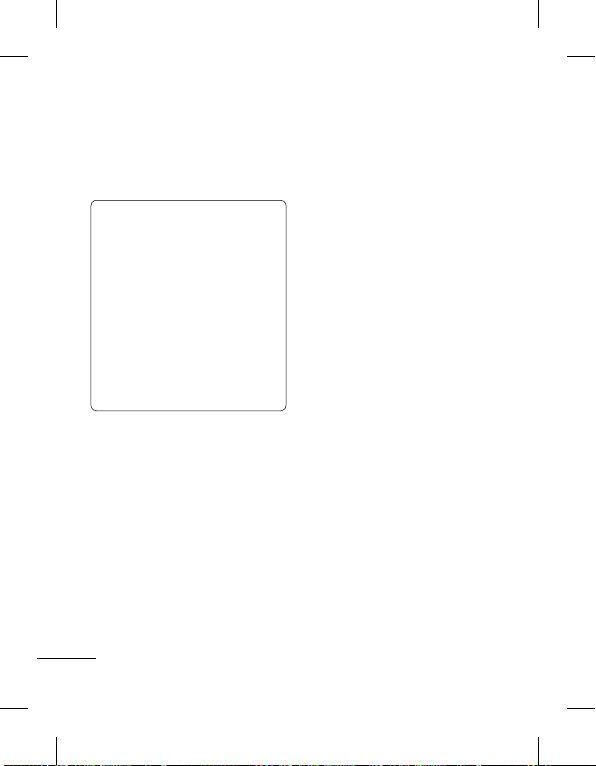
7 Välj +Mer om ytterligare
r
r
e
fo
t
s
G
s
V
M
e
m
m
n
m
e
K
s
f
m
k
a
t
f
s
information behövs, t.ex.
E-post, Ringsignal eller
Hemsida osv.
Tips! När du vill spara en
kontakts e-postadress kan du
enkelt lägga till e-postavslut
genom att välja E-post på
menyn Mer och trycka på
Alternativ längst ned till
vänster på skärmen och välja
ett avslut i listan. Följande
alternativ finns: @hotmail.
com, @msn.com, @yahoo.
com, @gmail.com.
12
Lägga till en kontakt i en
grupper
Du kan spara och hantera dina
kontakter efter grupp, t.ex.
familj och arbetskamrater.
Om du vill lägga till en grupp
går du till det alternativet
genom att trycka på vänster
funktionsknapp från
kontaktmenyn och välja
Ny grupp. Du kan välja om
du vill lägga till gruppen i
Internt minne eller i SIM,
namnge gruppen och ställa in
ringsignal för gruppen.
När du väljer Spara längst ned
till höger på skärmen visas
ett meddelande på skärmen
där du uppmanas att lägga till
medlemmar. Du kan lägga till
en medlem i gruppen direkt
genom att trycka på knappen
OK från det här meddelandet.
Använd höger eller vänster
styrknapp för att söka i
kontaktlistan.
M
I G
fö
Se
M
in
nä
Vi
1
2
3
i
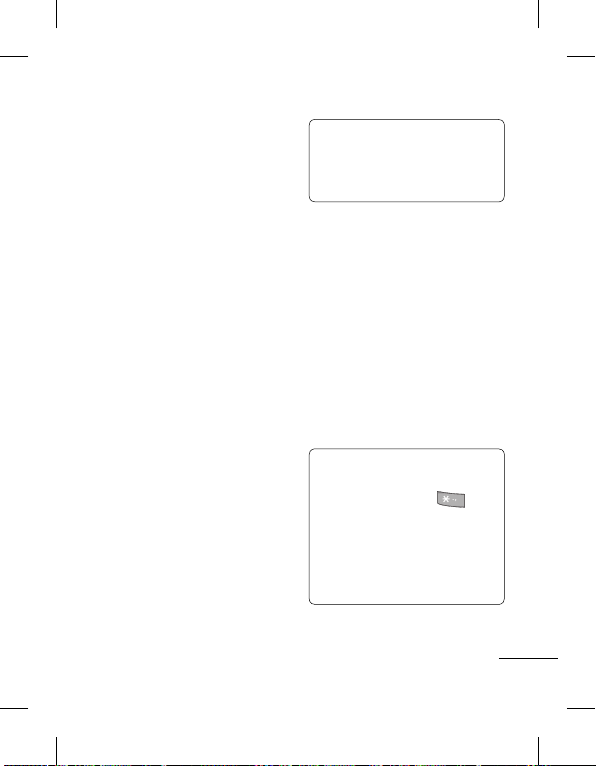
in
ll
Meddelanden
I GD550 finns funktioner
för SMS (Short Message
Service), MMS (Multimedia
Message Service), e-post och
d
ill
n
t.
informationsmeddelanden för
nätverket.
Visa meddelanden
1 Gå till Meddelanden från
startskärmen.
2 Välj Inkorg.
3 Meddelandena visas som
en karusellvy. De senast
mottagna eller skickade
meddelandena visas först
nedan. Till höger visas
meddelandehistoriken
efter kontaktnamn.
Kontaktnamnet för det
senaste meddelandet visas
först. Du kan också visa
meddelanden från särskilda
kontakter direkt genom
att ange första bokstaven
i kontaktens namn. Längst
Tips! Om det finns olästa
meddelanden visas mappen
`Nytt meddelande´ efter
mappen för utkast.
4 Genom att trycka på
styrknappen ned kan du se
detaljerad historik om alla
meddelanden som tagits
emot från och skickats till
kontakten.
Gula meddelanden
är nya meddelanden.
Gröna meddelanden
har tagits emot och
gråa meddelanden är
meddelanden som skickats.
Tips! Du kan expandera och
komprimera meddelandefältet
genom att trycka på
. Du kan välja Expanderad
vy eller Komprimerad vy
som standardvisning i Mer >
Inställningar > Meddelanden
> Meddelandefältet.
till vänster visas mappen
för utkast där meddelanden
som inte skickats sparas.
13
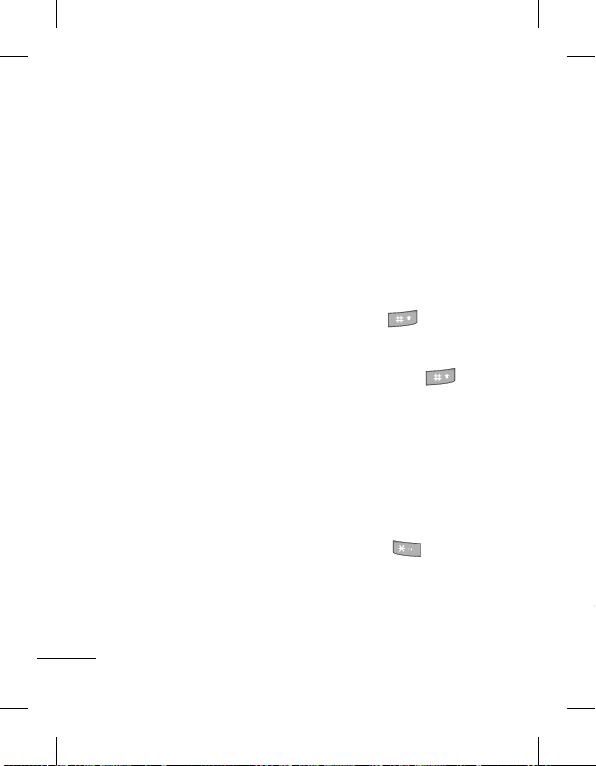
Skicka meddelanden
n
v
f
m
s
e
g
p
å
n
n
t
a
n
D
r
e
r
u
r
ö
n
d
n
r
1 Gå till Meddelanden från
startskärmen.
2 Välj Skriv meddelande om
du vill skicka ett SMS eller
MMS.
3 En ny
meddelanderedigerare
öppnas.
Meddelanderedigeraren
kombinerar
textmeddelanden och
multimediemeddelanden.
Standardinställningen för
meddelanderedigeraren är
textmeddelande.
4 Välj Alternativ längst ned
till vänster på skärmen
och välj sedan Infoga om
du vill lägga till något
med alternativen Bild,
Video, Ljud, Textmallar,
Multimediemallar, Namn
och nummer osv.
5 Välj Skicka till om du vill
lägga till mottagare genom
att trycka på knappen
14
OK. Du kan ange en valfri
bokstav i kontaktnamnet
eller välj Kontakter genom
att trycka på knappen OK för
att välja från kontaktlistan.
6 Tryck på Skicka.
Skriva text
Du kan ändra
textinmatningsmetod genom
att trycka på
abc/123.
Om du vill använda T9-läget
håller du knappen
nedtryckt. Du kan också trycka
på vänster funktionsknapp
och välja Skrivalternativ, för
att aktivera eller avaktivera
T9-ordlistan.
: ABC/Abc/
Infoga symboler
Om du vill infoga symboler
trycker du på
därefter en symbol. Du kan
också trycka på Alternativ och
sedan välja Infoga symbol.
och väljer
A
I A
an
In
O
kli
ell
an
ko
m
ka
fu
et
sk
Ä
G
sp
D
sk
D
gå
Sk
in
ka
ne
ka
sp

.
/
r
ör
ka
Andra alternativ
I Alternativ kan du också
använda Spara i utkast,
Infoga och Kopiera/klistra in.
Om du använder Kopiera/
klistra in kan du välja hela
Om du t.ex. väljer
skriftspråk kan du använda
den koreanska knappsatsen
genom att trycka på
Alternativ > Skrivalternativ >
.
som
eller en del av texten som du
angett på skrivskärmen och
kopiera och klistra in den så
många gånger du vill. Du
kan också använda den här
funktionen när du skriver
ett e-postmeddelande eller
skapar en anteckning.
Ändra språk
GD550 har funktioner för olika
språk.
Det finns två sätt att ändra
skriftspråk från skrivskärmen.
Du kan trycka på Alternativ,
gå till Skrivalternativ, välja
Skriftspråk och sedan ställa
in önskat språk. Eller också
kan du hålla knappen
nedtryckt. Skrivalternativen
kan variera beroende på vilket
språk du valt.
15
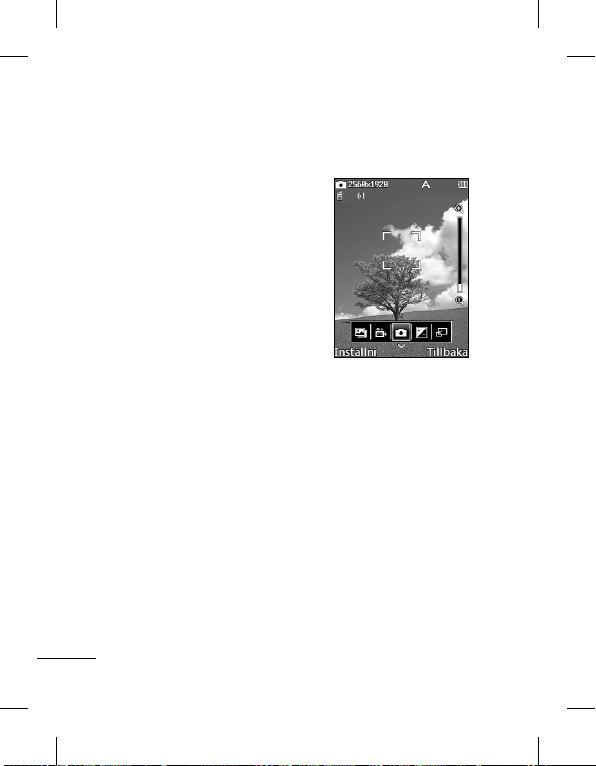
Skicka ett e-
H
d
f
N
g
f
T
ä
d
ä
b
i
p
y
n
m
s
b
postmeddelande
1 Gå till Meddelanden från
startskärmen.
2 Välj E-post och sedan ett
konto. Mappar som Inkorg,
Skickat, Papperskorg osv.
visas i karusellvy precis
som på startskärmen.
Mappen Inkorg visas först
och menyn Skriv e-post är
menyn längst till vänster.
3 Välj Skriv e-post genom att
trycka på vänster styrknapp
flera gånger.
4 Ange mottagarens adress
och ett ämne.
5 Skriv meddelandet.
6 Tryck på Alternativ, välj
Infoga om du vill lägga till
bild, video, ljud, textmallar,
signatur osv.
7 Skicka meddelandet genom
att trycka på Skicka.
16
Kamera
Ta ett foto
Gå till Kamera från
startskärmen och välj Ta bild.
Eller också kan du trycka
snabbt på kameraknappen på
höger sida av telefonen.
1 Håll telefonen horisontellt
och rikta linsen mot det du
vill fotografera.
2 Tryck lätt på
kameraknappen så visas
ett fokusfält mitt på
sökarskärmen.
3
4
5
N
Bil
sk
Al
vis
Sk
ski
EN
en
A
du
so
ko
av
Ta
ta
i
i
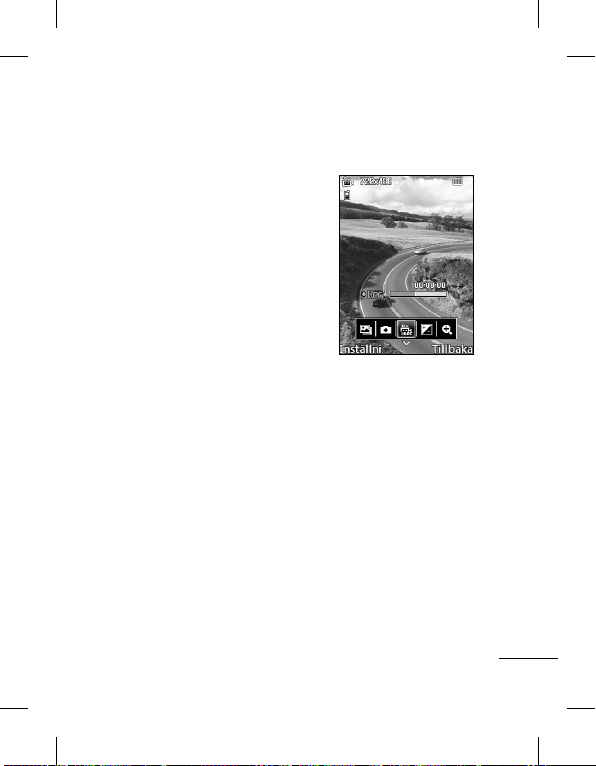
3 Håll telefonen så att
du kan se motivet i
fokuseringsrutan.
4 När fokuseringsrutan blir
grön har kameran ställt
in skärpan på det du vill
fotografera.
5 Tryck ned kameraknappen
igen.
Videokamera
Spela in en snabb video
När du tagit bilden
Bilden du har tagit visas nu på
skärmen.
Album – Tryck här om du vill
.
å
visa albumet.
Skicka – Tryck här om du vill
skicka bilden via Meddelande,
E-post eller Bluetooth.
Nytt – Tryck här om du vill ta
en ny bild.
Ange som – Tryck här om
du vill använda bilden
som bakgrundsbild,
kontaktbild, startbild eller
avstängningsbild.
Ta bort – Tryck här om du vill
ta bort bilden.
Gå till Kamera från
startskärmen och välj
Spela in video. Eller håll
kameraknappen på höger sida
av telefonen nedtryckt.
1 Sökaren för videokameran
visas på skärmen.
2 Håll telefonen horisontellt
och rikta linsen mot det du
vill spela in.
3 Tryck en gång på
kameraknappen eller
knappen OK för att starta
inspelningen.
17

4 REC visas längst ned i
m
h
t
h
a
n
a
n
V
s
n
S
t
s
t
k
sökaren och en timer visar
videoklippets längd.
5 Tryck en gång till på
kameraknappen eller
knappen OK för att stoppa
inspelningen.
När du har spelat in ett
videoklipp
En stillbild för videoklippet
visas på skärmen.
Album – Tryck här om du vill
visa albumet.
Spela upp – Tryck här för att
spela upp videoklippet.
Nytt – Tryck här om du vill ta
ett nytt videoklipp.
Skicka – Tryck här om du
vill skicka videoklippet via
Meddelande, E-post eller
Bluetooth.
Ta bort – Tryck här om du vill
ta bort videoklippet.
18
Kalender
Alarm
Gå till Kalender från
startskärmen och välj Alarm.
Från alarmskärmen trycker du
på vänster funktionsknapp
för att aktivera eller avaktivera
alarmet, och om du vill
ställa in tiden då alarmet
ska aktiveras. När du ställt in
tiden visas det på GD550 hur
mycket tid som återstår innan
alarmet aktiveras.
Kalender
Gå till Kalender från
startskärmen och välj
Kalender. En fyrkantig markör
visas vid aktuellt datum.
Du kan flytta markören till
ett annat datum med hjälp
av styrknapparna. Tryck på
knappen OK om du vill visa
scheman för den dagen.
O
sc
et
ge
sc
al
de
A
Gå
st
A
1
2
An
sö

Om det inte finns något
schema kan du lägga till
ett nytt och anpassa det
.
u
ra
n
r
genom att trycka på Nytt
schema. Telefonen avger en
alarmsignal som du ställt in för
den specifika schemaposten.
Anteckning
Gå till Kalender från
startskärmen och välj
Anteckning.
1 Välj Ny anteckning på
skärmen om du vill skapa en
ny anteckning.
2 Skriv anteckningen och
tryck på knappen OK för att
spara. Anteckningen läggs
till och visas på skärmen.
Använd styrknapparna för att
söka bland anteckningar.
Visa en anteckning på
låsskärmen
1 Välj anteckningen med
hjälp av vänster eller höger
styrknapp och tryck på
vänster funktionsknapp för
att öppna Alternativ.
2 Välj Visa på låsskärm så
visas en röd markering vid
anteckningen.
3 Anteckningen visas när
luckan är stängd. Om du vill
ta bort den från skärmen
trycker du på Alternativ och
väljer Ta bort från låsskärm.
19

Mer
D
M
n
n
h
m
t
Nyheter
När du går till den här menyn
visas väderprognosskärmen.
Om du trycker på knappen
OK visas mer detaljerad
väderinformation. Du kan
också visa nyheter genom att
trycka på höger styrknapp.
Om du trycker på knappen
OK vid Mina nyheter kan du
lägga till fler flöden enligt
önskemål eller spara dem som
Mina flöden när du surfar. Du
kan också trycka på vänster
funktionsknapp om du vill
använda Alternativ för att
ställa in Uppdatera schema.
20
Program
• Använda röstinspelningen
Du kan spela upp låtar, ordna
låtar efter artister, album
och genrer, eller skapa Mina
spellistor.
Nu spelas – Den här menyn
visas bara när bakgrundsmusik
spelas upp. Du kan använda
flera alternativ som Lägg till i
spellista, Betyg osv. och ändra
inställningar för Upprepa,
Blanda och Equalizer genom
att trycka på Alternativ längst
ned till vänster på skärmen.
Obs! Musikfiler kan skyddas
av lagar om upphovsrätt och
immaterialrätt. Se till att du följer
tillämpliga användarvillkor för
materiella lagar innan du hämtar
eller kopierar filer.
• F
G
F
på
du
på
ka
Re
Re
du
vis
ka
oc
Ob
må
de
av

n
a
sik
i
ra
st
r
r
• FM-radio
GD550 från LG har en inbyggd
FM-radio så att du kan lyssna
på dina favoritkanaler när
du är i farten. Om du trycker
på vänster funktionsknapp
kan du använda alternativen
Redigera kanal, Ny kanal och
Redigera stationsnamn. Om
du trycker på knappen OK
visas kanallistan. I kanallistan
kan du också ställa in kanaler
och justera inställningar.
Obs! Om du vill lyssna på radio
måste du använda hörlurar. Anslut
dem i hörlursuttaget på höger sida
av telefonen.
• Internet
Du har åtkomst till internet.
Med internet får du en
snabb och färgrik värld av
spel, musik, nyheter, sport,
underhållning och mycket mer
– via mobilen. Var du än är och
vad du än gör.
Obs! Avgifter kan tillkomma när
du ansluter till de här tjänsterna
och när du hämtar innehåll.
Kontrollera vilka kostnader som
gäller hos din nätoperatör.
• Google Maps
Se din aktuella position
och aktuell trafik och få
vägbeskrivningar till ditt mål.
• Mina saker
På den här menyn får du
åtkomst till dina data.
Alla data visas på fliken Alla
och om du trycker på höger
styrknapp kan du kontrollera
enbart data i internminnet.
21
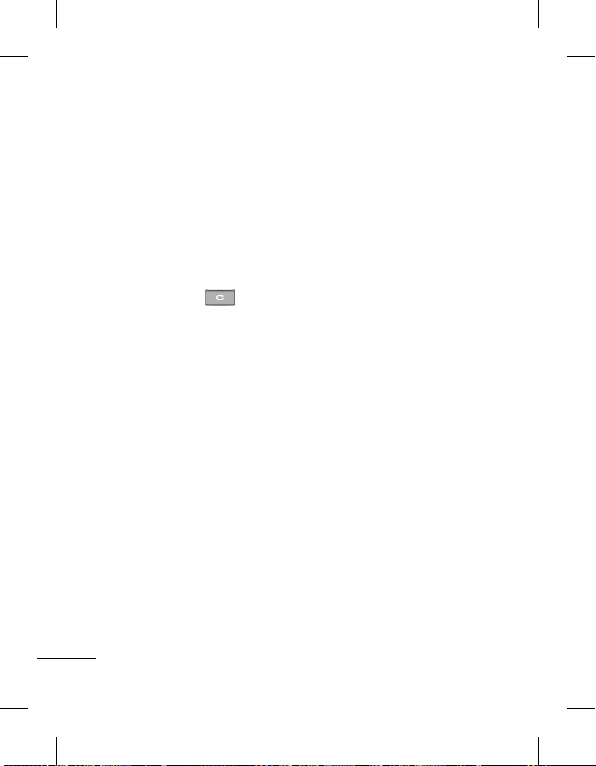
Verktyg
e
å
r
e
m
e
V
e
ö
u
n
v
m
t
h
• Miniräknare
Med miniräknarfunktionen
kan du addera, subtrahera,
multiplicera och dividera. Du
kan ange tal och operatorer
genom att använda
knappsatsen.
Använd knappen
ta bort tal.
Om du vill göra lite mer
avancerade beräkningar
trycker du på Alternativ och
väljer +/-, sin, cos, tan, log,
ln, exp, sqrt, deg, rad, x^y
eller X^2.
• Röstmemo
Med Röstmemo kan du spela
in röstanteckningar eller andra
ljud.
Tryck på knappen OK för att
starta inspelningen.
Tryck på vänster
funktionsknapp för att
pausa inspelningen. Tryck
22
för att
en gång till för att fortsätta
inspelningen.
Tryck på knappen OK för
att stoppa inspelningen.
Inspelningen sparas
automatiskt
Alternativ – Om du trycker
på Alternativ kan du använda
alternativen Spela upp, Ta
bort, Ange som ringsignal
eller Meddelandesignal,
eller Skicka via Meddelande,
E-post eller Bluetooth.
• Tidtagarur
På den här menyn kan du
registrera hur lång tid som
förflutit för en händelse. Även
längden på en enskild varvtid
(upp till 99 tider) och total tid
kan visas.
• E
M
du
m
vä
D
so
ar
vo
•
M
får
st
D
ge
fu
an
so
ak
So
oc
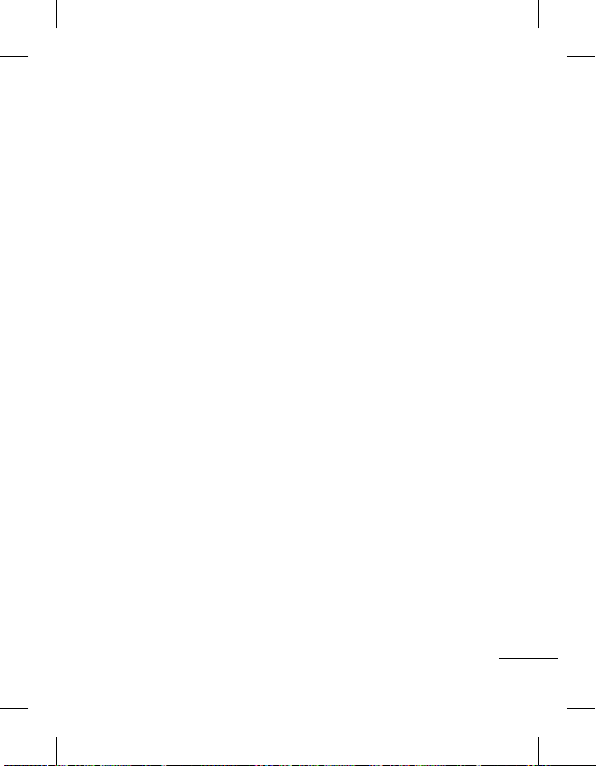
• Enhetskonverterare
Med den här funktionen kan
du omvandla ett värde i en
måttenhet till motsvarande
värde i en annan måttenhet.
Det finns 7 typer av enheter
a
som kan omvandlas: valuta,
area, vikt, längd, temperatur,
volym och hastighet.
• Världsklocka
,
n
d
Med funktionen Världsklocka
får du tidsinformation för
större städer världen över.
Du kan lägga till städer
genom att trycka på vänster
funktionsknapp och även
använda alternativen Ange
som andra stad, Redigera
aktuellt datum och tid,
Sommartid, Klocktyp, Ta bort
och Ta bort alla.
Inställningar
• Enhet
(Mer > Inställningar > Enhet)
Anpassa
enhetsinställningarna. Välj den
meny som du vill ändra och
ställ in värdet.
Datum och tid
Du kan ställa in funktioner för
datum och tid.
Språk
Ändra språket som är angivet
som huvudspråk för visning
och skriftspråk för att skriva
text.
Säkerhet
Ändra säkerhetsinställningar
för att skydda din GD550 och
viktig information.
Lås enheten – Välj när
mobilen ska låsas.
Lås program – Välj i listan
vilken meny som ska låsas.
23
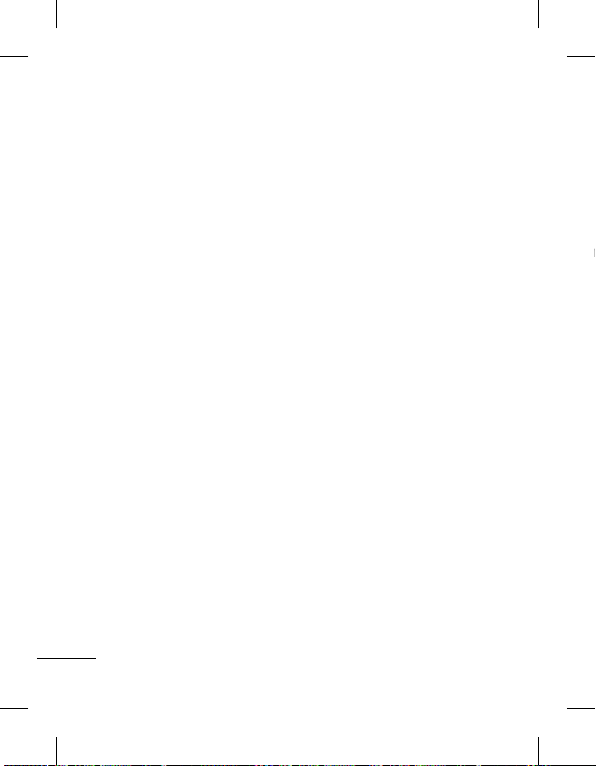
PIN-begäran - Välj en PIN-kod
R
n
l
l
u
m
n
e
s
ä
c
ä
o
ä
n
a
som ska begäras när du slår på
telefonen.
Ändra koder – Ändra PIN-kod
(den här menyposten visas om
PIN-begäran är inställd till På),
PIN2-kod, Säkerhetskod.
Minnesinformation
Använd Minnesinformation
för att fastställa hur mycket
minne som använts och för att
se hur mycket utrymme som
finns kvar: Internt gemensamt
minne, Internt reserverat
minne, SIM-minne och
Huvudlagringsinställning.
Energispar
Ange om
energisparinställningarna ska
vara På eller Av. Om du ställer
in På sparar du på batteriet.
24
Flygläge
Använd den här funktionen
för att aktivera inställningen
för flygläge. Du kan inte ringa
samtal, ansluta till internet
eller skicka meddelanden när
flygläget är aktiverat.
Inställningar för
nedskjutning
Ställ in aktiva program när
luckan är nere.
Återställ inställningar
Med Återställ inställningar
kan du återställa
alla inställningar till
fabriksinställningarna. Du
behöver säkerhetskoden
för att återställa mobilen.
Standardsäkerhetskoden är
inställd på “0000”.
•
(M
Ri
Vä
vo
D
Sa
A
• S
(M
Än
tel
Lå
St
lås
Te
St
-st
Ba
St
ba
tä
St
An
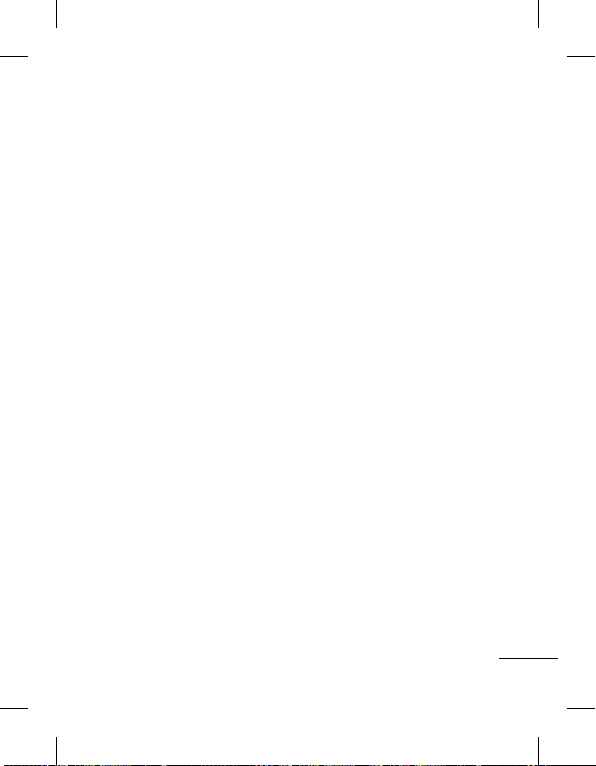
• Ringsignaler
(Mer > Inställningar >
Ringsignaler)
a
r
Välj ringsignaler och justera
volymen för enheten.
Du kan välja mellan:
Samtal & meddelande
Andra ringsignaler
• Skärm
(Mer > Inställningar > Skärm)
Ändra inställningarna för
telefonens bildskärm.
Låsskärm
Ställ in bilder och klocka på
låsskärmen.
Teckensnitt
Ställ in teckensnitt och
-storlek.
Bakgrundsbelysning
Ställ in hur länge skärmens
bakgrundsbelysning ska var
tänd.
Startbild
Ange bild vid start.
Avstängningsbild
Ange bild vid avstängning.
• Samtalsinställningar
(Mer > Inställningar > Samtal)
Ändra samtalsinställningar.
Allmänna inställningar
Ställ in funktioner
relaterade till gemensamma
samtalsinställningar: Visa
min nummerpresentation,
Avvisa samtal-lista,
Återuppringning, Bluetooth
svarsläge osv.
Samtalslängd
Kontrollera samtalets längd.
Du kan nollställa längden
genom att trycka på vänster
funktionsknapp efter att du
angett säkerhetskoden.
Datavolym
Visa datavolymen. Du kan
nollställa volymen genom
att trycka på vänster
funktionsknapp efter att du
angett säkerhetskoden.
25

Samtalskostnader
g
a
u
x
ä
ä
k
e
ä
fo
e
t
f
ä
O
e
n
p
n
Kontrollera för senaste samtal
eller för alla samtal. Eller
ange samtalskostnad och
ange gräns. Du kan nollställa
Senaste samtal och Alla
samtal genom att trycka på
vänster funktionsknapp efter
att du angett PIN2-koden.
Vidarekoppling
Du kan välja att dirigera om
samtal till ett annat nummer:
Alla samtal, Vid upptaget
osv. Om du trycker på vänster
funktionsknapp kan du välja
Avaktivera, Avaktivera alla
osv.
Samtalsspärr
Begränsa utgående och
inkommande samtal.
Fasta nummer
Välj Fast nummer om du vill
aktivera och sätta samman en
lista över telefonnummer som
kan ringas från din telefon. Till
det här behöver du PIN2-
26
koden, som du kan få från
operatören. Det går endast att
ringa upp telefonnummer i
listan över fasta nummer från
din telefon.
Samtal väntar
Ställ in det här för att få
meddelande om inkommande
samtal under ett pågående
samtal.
• Meddelanden
(Mer > Inställningar >
Meddelanden)
Meddelandefältet
Välj olika visningsalternativ för
att visa ett meddelande.
SMS
Ställ in funktioner relaterade
till SMS.
MMS
Ställ in funktioner relaterade
till MMS.
E-post
Ställ in funktioner relaterade
till E-post.
Si
Sk
D
te
Tj
St
till
in
M
St
pe
in
m
du
da
In
St
till
–
- K
- S
r
i
i
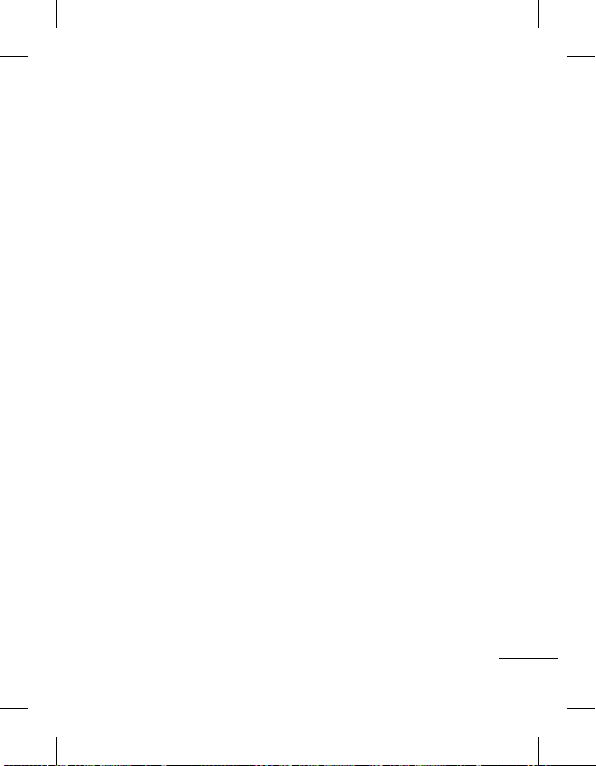
ör
tt
Skapa din textsignatur.
Du kan använda symboler och
text i signaturen.
Tjänstmeddelande
Signatur
Ställ in funktioner relaterade
e
till Tjänstmeddelande
inklusive Tjänstsäkerhet.
Meddelanderäknare
Ställ in den specifika
period när du ska få
information om skickad
meddelandeinformation. Om
du väljer Återställ initieras
data.
Informationsmeddelande
Ställ in funktioner relaterade
till Informationsmeddelande.
– Områdesinfo på/av
- Kanaler: skapa, visa eller
redigera kanaler för att få
informationsmeddelanden.
- Språk: välj språk på
informationsmeddelanden.
• Internet
(Mer > Inställningar >
Internet)
Profiler
Visa internetprofiler. Du
kan lägga till, ta bort och
redigera internetprofiler
genom att använda vänster
funktionsknapp. Däremot
kan du inte radera eller
ändra standardinställningar
anpassade till nationella
variationer.
Inställningar för utseende
Välj inställningar för
webbläsarens utseende.
(Teckenkodning, Skrollning,
Teckenstorlek, Visa bild och
Javascript.)
Cache
De webbsidor som du har
använt sparas i telefonens
minne.
- Töm cacheminne: Ta bort
alla cachade data i minnet.
27
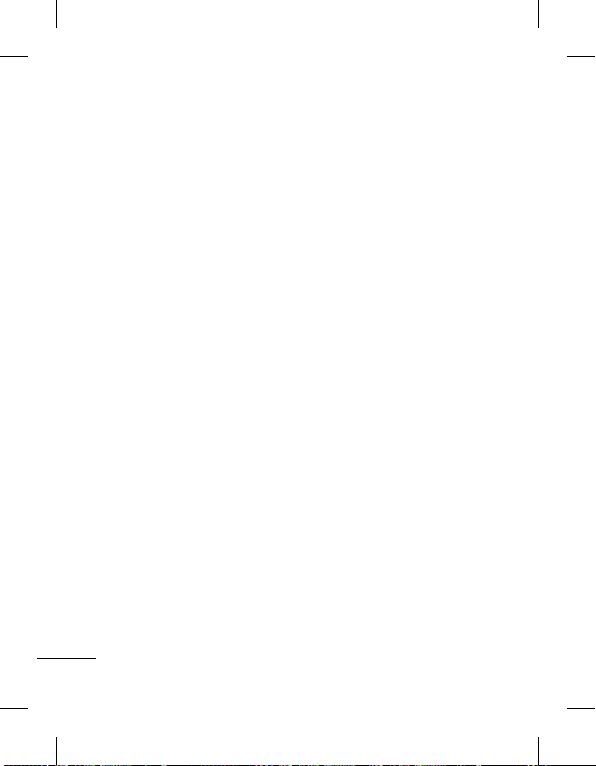
Cookies
A
n
r
t
e
g
e
t
o
S
u
s
r
e
n
M
l
n
Information om tjänster som
du använt sparas i sk. cookies.
- Ta bort cookies: Ta bort alla
cookies i minnet.
Säkerhet
- Certifikat: Visa listan över
certifikat och visa dem i
detalj.
- Rensa session: Ta bort den
säkra datasessionen.
28
• Bluetooth
(Mer > Inställningar >
Bluetooth)
Ställ in GD550 för Bluetooth-
användning. Du kan anpassa
din synlighet till andra enheter
eller söka igenom enheter
som mobilen är ihopparad
med.
Bluetooth på/av
Välj Bluetooth på eller av.
Sök efter ny enhet
GD550 söker efter enheter.
När sökningen är klar visas
Lägg till och Uppdatera på
skärmen. Välj önskad enhet
för ihopparning så skapar
mobilen ett lösenord som
standard varje gång du
ansluter.
Därefter ansluts telefonen till
den andra enheten.
Den lösenordsskyddade
Bluetooth-anslutningen är
klar.
•
(M
A
An
ha
nä
bö
dir
m
nå
m
nä
pr
U
D
an
fö
- P
-
t
d
e
a
ti
fi
e
